|
В этой статье я расскажу как можно закрепить на панели задач Windows 7 сетевой диск, а также приложение, которое расположено на сетевом ресурсе. 1. Закрепление на панели задач сетевых дисков Создаем сетевой диск. Для этого, открываем проводник Windows переходим в меню “Сервис” > “Подключить сетевой диск”, находим компьютер или каталог, который хотим закрепить на панели задач > нажимаем на нем правой кнопкой мыши для вызова контекстного меню. Выбираем опцию “Подключить сетевой диск”. Нажимаем на “Готово”. Далее, в проводнике Windows в панели навигации выбираем “Компьютер” и видим, что снизу появилось “Сетевое размещение” – наш подключенный сетевой диск. Нажимаем на нем левой кнопкой мыши и перетаскиваем на панель задач, как показано на следующем скриншоте: 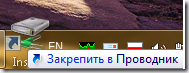
Наш сетевой диск появится в контекстном меню “Проводник” панели задач: 
2. Закрепление на панели задач приложений, которые расположены на сетевых ресурсах. По умолчанию нельзя закреплять на панели задач ярлыки к программам, которые находятся не на локальном компьютере. Но есть такой обходной путь: Создаем ярлык на рабочем столе для любой программы, к примеру для файла 1.exe, который находится в корне диске С и закрепляем его на панели задач: 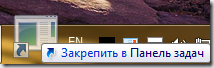
Заходим в его свойства. Для этого на ярлыке нажимаем правой кнопкой мыши > находим имя ярлыка > нажимаем на нем правой кнопкой мыши > выбираем “Свойства”: 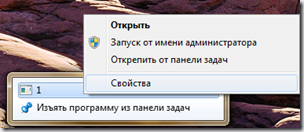
Теперь нужно изменить расположение приложения и значок для отображения на панели задач. Меняем путь к приложению в поле “Объект” и значок по нажатию на кнопку “Сменить значок": 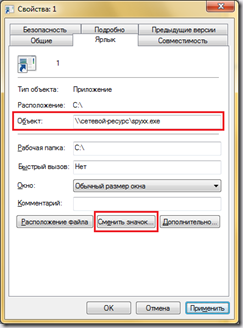
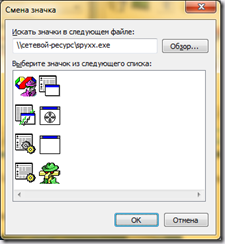
Для того, чтобы применились настройки изменения значка необходимо перезапустить процесс explorer.exe. Результат на скриншоте ниже: 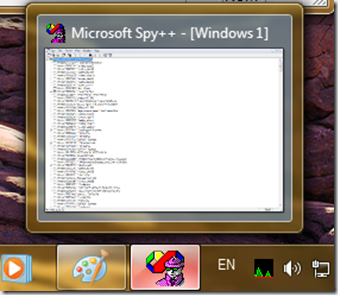
Автор: Dmitry Bulanov
|